Workstation – NetSuite統合
概要
NetSuiteはERPシステムの一種(Enterprise Resource Planning)です。 この製品は20年ほど前から存在し、Oracleに買収されました。 これはネイティブクラウドソリューションです。
Workstation上のNetSuiteアプリでは、以下のNetSuiteオブジェクトの検索が可能です。
- 従業員
- 顧客
- ベンダー
- Contact(連絡先)
- ベンダービル
- 購入注文
- 販売注文
- 請求書
NetSuite for Workstationで統合を設定する
- 管理者アカウントを使用して、NetSuiteにサインインします
- [セットアップ] -> [会社] -> [機能を有効にする] に移動します
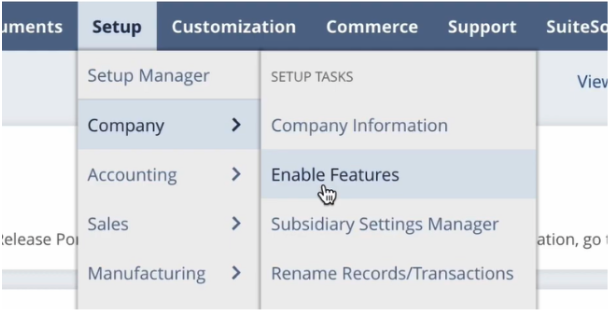
3. SuiteCloudタブに移動します -
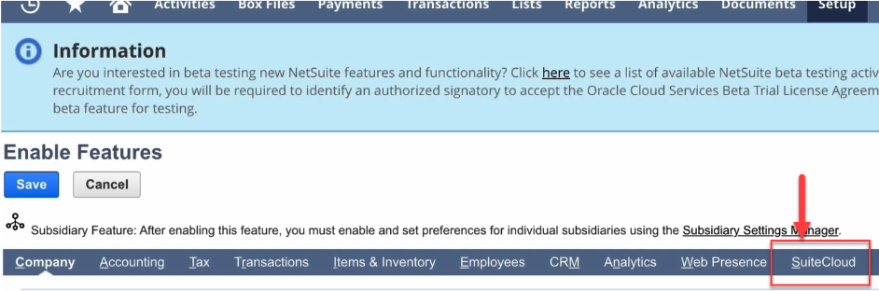
4. 下にスクロールし、これらの3つのチェックボックスにチェックが入っていることを確認します -
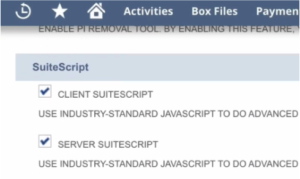
5. 下にスクロールし、これらの2つのチェックボックスにチェックが入っていることを確認します -
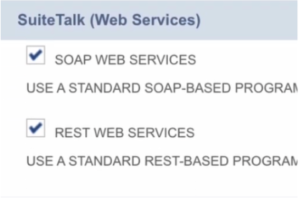
6. 下にスクロールし、これらの2つのチェックボックスにチェックが入っていることを確認します -
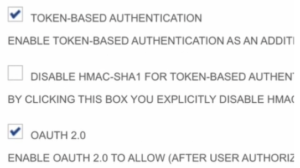
7. [セットアップ] -> [統合] -> [統合の管理] -> [新規] に移動します
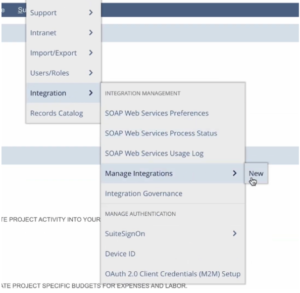
8. これらの詳細を統合フォームに入力します -
-
- Name(名前) - Workstation
- 状態 - 有効化
- トークンベースの認証 - チェック
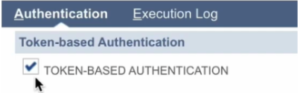
- コールバックURL - 以下のURLのいずれかを選択します:
- 米国の場合 - https://workstation.walkme.com/netsuite/connected
- EUの場合 - https://eu-workstation.walkme.com/netsuite/connected
- 認証コードグラント - チェック
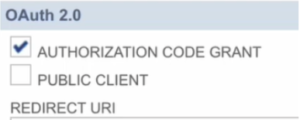
- リダイレクトURL - 以下のURLのいずれかを選択します:
- 米国の場合 - https://workstation.walkme.com/netsuite/connected
- EUの場合 - https://eu-workstation.walkme.com/netsuite/connected
- 以下の2つのボックスにチェックが入っていないことを確認してください:
- TBA:認証フロー
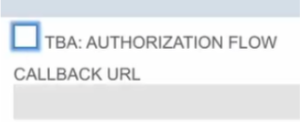
- 認証コードグラント
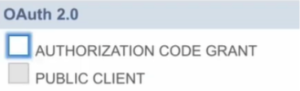
- TBA:認証フロー
- [保存]をクリックして、新しい統合を作成します
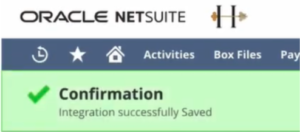
- 9. 同じ画面の下部に「Client Credentials」セクションが表示されます。 コンシューマーキーとコンシューマーシークレットをコピーします(後で必要になります)。再度アクセスすることはできません。
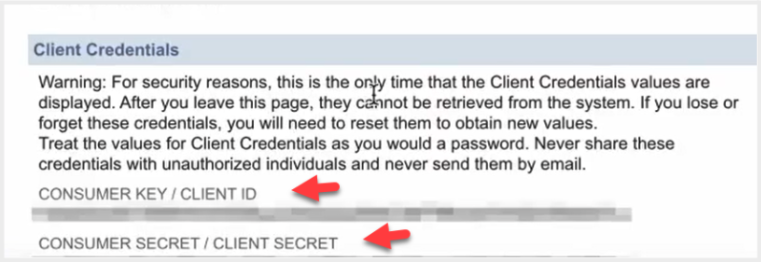
10. ホーム画面に戻り、[セットアップ] -> [ユーザー/役割] -> [役割の管理] -> [新規] に移動します
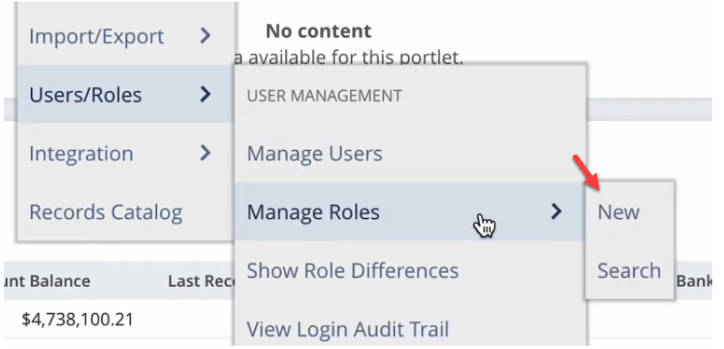
11. これらの詳細を統合フォームに入力します -
-
- 名前 - Workstation統合の役割
- 子会社の制限 - [すべて]を選択し、最後のボックスにチェックを入れます
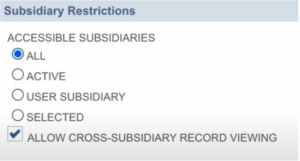
権限
- [勘定科目の詳細]ビュー
- [買掛金]ビュー
- [買掛金グラフ]ビュー
- [売掛金]ビュー
- [売掛金グラフ]ビュー
- [償却レポート]ビュー
- [貸借対照表]ビュー
- [繰延費用レポート]ビュー
- [従業員リマインダー]ビュー
- [経費]ビュー
- [財務諸表]ビュー
- [総勘定元帳]ビュー
- [収益]ビュー
- [損益計算書]ビュー
- [リードスナップショット/リマインダー]ビュー
- [純資産]ビュー
- [購入注文レポート]ビュー
- [購入]ビュー
- [レポートの調整]ビュー
- [レポートのカスタマイズ]ビュー
- [レポートのスケジューリング]ビュー
- [収益計上レポート]ビュー
- [販売]ビュー
- [販売注文履行レポート]ビュー
- [販売注文レポート]ビュー
- [販売注文トランザクションレポート]ビュー
- [SuiteAnalyticsワークブック]ビュー
- [租税]ビュー
- [トランザクションの詳細]ビュー
- [試算表]ビュー
-
- [勘定科目]ビュー
- [買掛金台帳]ビュー
- [売掛金台帳]ビュー
- [償却スケジュール]ビュー
- [銀行口座台帳]ビュー
- [請求スケジュール]ビュー
- [CRMグループ]ビュー
- [カレンダー]ビュー
- [コミット注文]ビュー
- [連絡先]ビュー
- [クレジットカード台帳]ビュー
- [通貨]ビュー
- [カスタム認識イベントタイプ]ビュー
- [カスタムレコード入力]ビュー
- [顧客]ビュー
- [繰延収益台帳]ビュー
- [部門]ビュー
- [文書とファイル]ビュー
- [メールテンプレート]ビュー
- [従業員レコード]ビュー
- [従業員]ビュー
- [持ち分台帳]ビュー
- [イベント]ビュー
- [リストのエクスポート]ビュー
- [公正価値計算式]ビュー
- [公正価値価格]ビュー
- [固定資産台帳]ビュー
- [商品収益カテゴリ]ビュー
- [商品]ビュー
- [ロケーション]ビュー
- [長期負債台帳]ビュー
- [一括更新]ビュー
- [記憶されたトランザクション]ビュー
- [非掲載台帳]ビュー
- [メモタブ]ビュー
- [その他の資産台帳]ビュー
- [その他の流動資産台帳]ビュー
- [その他の流動負債台帳]ビュー
- [その他の名称]ビュー
- [検索の実行]ビュー
- [電話連絡]ビュー
- [プラットフォーム]ビュー
- [検索の公開]ビュー
- [カスタムフィールドの記録]ビュー
- [関連商品]ビュー
- リソースの作成
- [収益要素]ビュー
- [収益計上フィールドマッピング]ビュー
- [収益計上プラン]ビュー
- [収益計上ルール]ビュー
- [収益計上スケジュール]ビュー
- [統計上のアカウント台帳]ビュー
- [補助的アカウント]ビュー
- [タスク]ビュー
- [メッセージを追跡]ビュー
- [未請求売掛金台帳]ビュー
- [ユニット]ビュー
- [ベンダー]ビュー
- [作業カレンダー]ビュー
- [会計帳簿]ビュー
- [会計リスト]ビュー
- [会計管理]ビュー
- [非G/L変更を許可]ビュー
- [自動生成番号]ビュー
- [カスタムボディフィールド]ビュー
- [カスタム列フィールド]ビュー
- [カスタム入力フィールド]ビュー
- [カスタム商品フィールド]ビュー
- [カスタムリスト]ビュー
- [カスタムレコードタイプ]ビュー
- [削除されたレコード]ビュー
- [アクセストークンを使用してログイン]ビュー
- [OAuth 2.0 アクセストークンを使用してログイン]ビュー
- [会計期間の管理]ビュー
- [モバイルデバイスアクセス]ビュー
- [OAuth 2.0 認証アプリケーション管理]ビュー
- [その他のカスタムフィールド]ビュー
- [その他のリスト]ビュー
- [REST Webサービス]ビュー
- [SOAP Webサービス]ビュー
- [会社のセットアップ]ビュー
- [SuiteAnalytics Connect]ビュー
- [SuiteAnalytics Connect] - [すべて読む]ビュー
- [代理メール]ビュー
- [SOAP Webサービスログ]ビュー
- プロセスに必要なカスタムレコードがある場合、この統合のブロッカーになる可能性があります。 すべてのカスタムレコードに権限を付与することをお勧めします
- [保存]をクリックして、新しい統合を作成します
12. 次に、新しい統合の役割を新しい統合ユーザーに割り当てます。 [セットアップ] -> [ユーザー/役割] -> [ユーザーの管理] に移動します
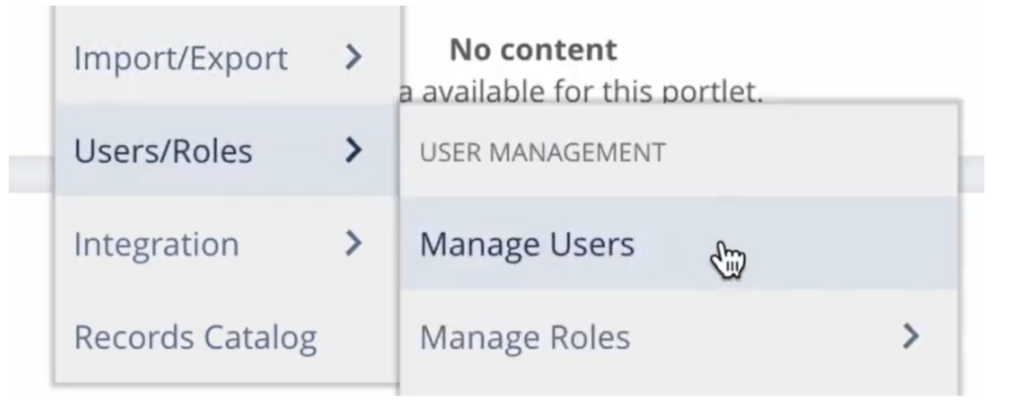
13. 新しいユーザーを作成し、そのユーザーが[従業員]タイプであることを確認してください。 これらの詳細を統合フォームに入力します -
-
- 名前 - Workstation統合のユーザー
- メール - 任意のメール
- 子会社 - 組織の子会社
- アクセス - チェックボックスにチェックを入れます -
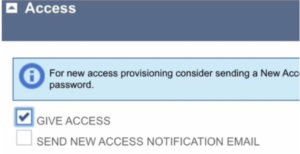
- 役割 - 以前に作成した統合の役割を割り当てます(「Workstation統合の役割」)-
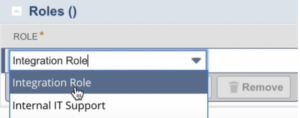
- [保存]をクリックして、新しい従業員ユーザーを作成します
14. [セットアップ] -> [ユーザー/役割] -> [アクセストークン] -> [新規] に移動します
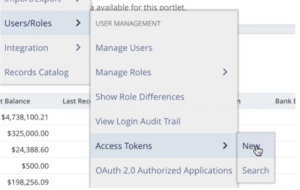
15. アクセストークンを作成します。 これらの詳細を統合フォームに入力します -
-
- アプリケーション名 - Workstation統合のドロップダウンで選択します -
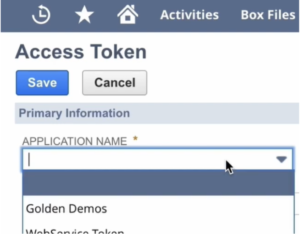
- ユーザー(リストから) - Workstation統合ユーザー
- 役割 - Workstation統合の役割
- トークン名 - 自動的に入力されます
- [保存]をクリックして、新しいアクセストークンを作成します
- 同じ画面のアクセストークンページの下部に、トークンIDとトークンシークレットが表示されます

- アプリケーション名 - Workstation統合のドロップダウンで選択します -
16. [コンソールからWorkstationへ] -> [統合]ページ に移動します
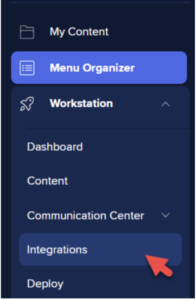
17. NetSuite統合で、[セットアップ]をクリックして、以下を設定します -
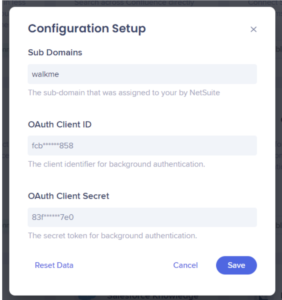
- サブドメイン - NetSuite URLのドメイン。 たとえば、URLがhttps://testname.app.netsuite.com/の場合、ドメインは「テスト名」です。
- クライアントIDとクライアントシークレット - プロセスで以前に作成された値(コンシューマーキーとコンシューマーシークレットとしても知られています)。
- 保存をクリックします。 これで、NetSuite統合がWorkstationアプリで動作します。
セグメンテーション
統合は、すべてのエンドユーザーで有効になるのではなく、ユーザーとオーディエンスのサブセットにセグメント化されます。 この機能は、統合プロセスを合理化し、ユーザーが作業関連の統合のみを使用していることを確認するのに役立ちます。
Workstationの統合をセグメント化するには:
- コンソールでWorkstation統合ページに移動します
- セグメント化したい統合で、「すべてのボタン」をクリックします

- アクセスの管理ポップアップで「特定の受信者を選択」をクリックします
- ドロップダウンからオーディエンスまたは個々のユーザーを選択し、統合を使用できるユーザーを選びます
- 適用をクリック

ワークステーションでNetSuiteを接続する
- Windowsでウィジットをクリックするか、MacでメニューバーのWalkMeアイコンをクリックまたはctrl/cmd+shift+Eキーを押して、Workstationメニューを開きます
- [設定] -> [統合]に移動し、[NetSuiteカードで接続]をクリックします
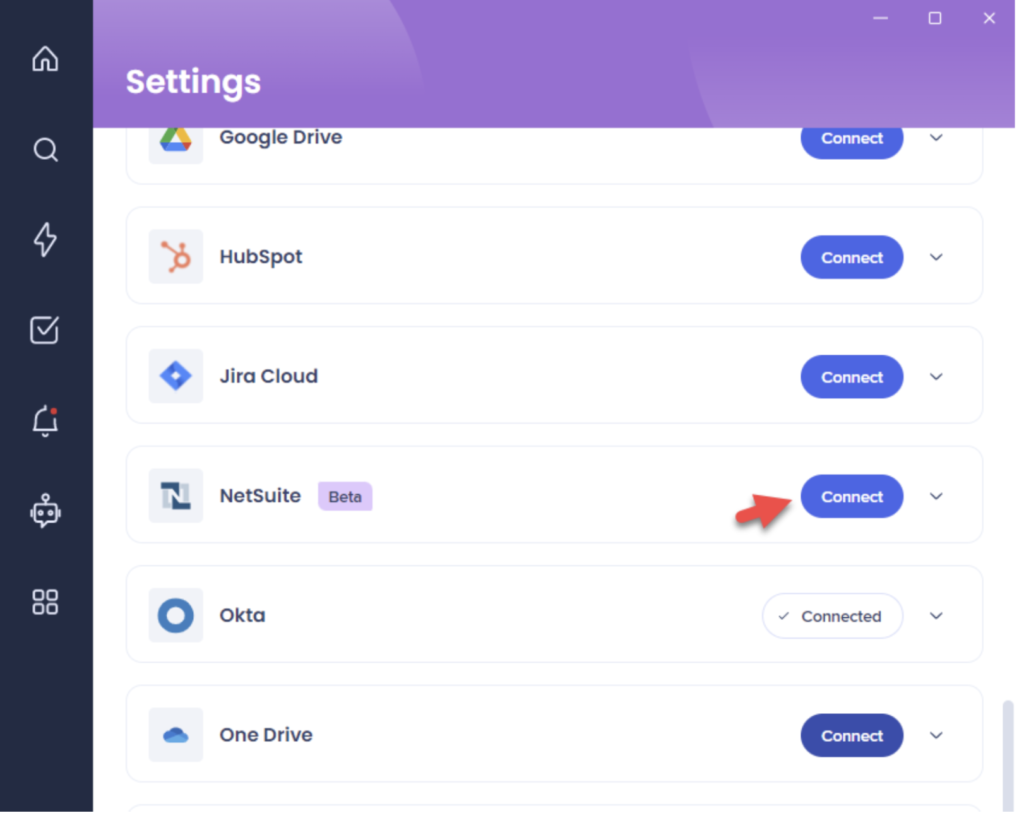
NetSuiteカードが利用できない場合は、組織のWalkMeオーナーに連絡し、WorkstationでNetSuiteを有効にするように依頼してください。
統合セキュリティ
Workstationの統合セキュリティとWorkstationのエンタープライズ検索の詳細をご覧ください。

